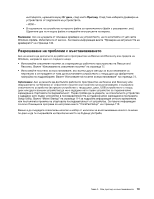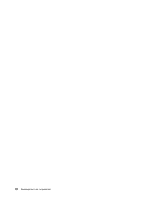Lenovo ThinkPad X1 (Bulgarian) User Guide - Page 97
Разрешаване на проблеми с възстановяването
 |
View all Lenovo ThinkPad X1 manuals
Add to My Manuals
Save this manual to your list of manuals |
Page 97 highlights
exe Windows Update Lenovo 130. Rescue and Recovery Windows Rescue and Recovery 77 74 Rescue and Recovery Windows USB Setup Utility Startup 114 ThinkPad Setup 110 Глава 5 79

инсталирате, щракнете върху
От диск
, след което
Преглед
. След това изберете драйвера на
устройството от подпапката на устройството.
– ИЛИ –
•
В подпапката на устройство потърсете файла за приложението (файл с разширение .exe).
Щракнете два пъти върху файла и следвайте инструкциите на екрана.
Внимание:
Ако се нуждаете от обновени драйвери на устройството, не ги изтегляйте от уеб сайта
Windows Update. Изтеглете ги от Lenovo. За повече информация вижте “Проверка на актуалността на
драйверите” на страница 130.
Разрешаване на проблеми с възстановяването
Ако не можете да достигнете до работното пространство на Rescue and Recovery или средата на
Windows, направете едно от следните неща:
•
Използвайте спасителен носител за стартиране до работното пространство на Rescue and
Recovery. Вижте “Използване на спасителен носител” на страница 77.
•
Използвайте носители за възстановяване, ако всички други методи за възстановяване са
неуспешни и се нуждаете от това да възстановите устройството с твърд диск до фабричните
настройки по подразбиране. Вижте “Използване на носител за възстановяване” на страница 74.
Забележка:
Ако не можете да достъпите работното пространство на Rescue and Recovery или
обкръжението на Windows от спасителен носител или носители за възстановяване, е възможно
спасителното устройство (вътрешно устройство с твърд диск, диск, USB устройството с твърд
диск или други външни устройства) да не е зададено като първо устройство за първоначално
зареждане в стартовата последователност. Първо трябва да се уверите, че спасителното устройство
е зададено като първо устройство в последователността за първоначално зареждане в програмата
Setup Utility. Вижте “Меню Startup” на страница 114 за подробна информация относно временната
или постоянната промяна на стартовата последователност от устройства. За повече информация
относно Помощната програма за настройка вижте “ThinkPad Setup” на страница 110.
Важно е да създадете спасителен носител и набор от носители за възстановяване колкото се може
по-рано и да ги съхранявате на безопасно място за бъдеща употреба.
Глава 5. Общ преглед на възстановяването
79